자세한 내용을 보려면 항목을 클릭하십시오 .
Miracast*란 무엇입니까?
Miracast는 Wi-Fi Alliance* 협회에서 만든 산업 표준입니다. 이 표준은 Windows 8.1* 및 Windows® 10 운영 체제에 통합되어 있습니다. Wi-Fi Certified Miracast* 장치를 사용하면 노트북에서 TV, 또는 노트북에서 프로젝터 등 장치 간에 컨텐츠를 쉽게 스트리밍할 수 있습니다.
Miracast가 작동하려면 무엇이 필요합니까?
- Windows 10 또는 8.1 운영 체제
- 다음 사양의 PC:
- 지원되는 인텔® 그래픽
- 지원되는 인텔® 칩셋
- Miracast를 지원하는 WiFi 어댑터
- 설치된 최신 인텔® Graphics Driver
- Miracast를 지원하는 디스플레이(예: TV) 또는 Miracast를 지원하며 TV 어댑터와 페어링된 TV
Miracast를 지원하는 인텔® 제품은 무엇입니까?
인텔® 프로세서 및 인텔 그래픽:
- 인텔® UHD 그래픽 620
- 인텔® Iris® Plus 그래픽 640/650
- 인텔® HD 그래픽 610/615/620/630
- 인텔® Iris® 프로 그래픽 580
- 인텔® Iris® 그래픽 540/550
- 인텔® HD 그래픽 515/520/530
- 인텔® HD 그래픽 2500/4000
- 인텔® HD 그래픽 4200/4400/4600
- 인텔® HD 그래픽 5000/5300/5500
- 인텔® Iris® 그래픽 5100
- 인텔® Iris® Pro 그래픽 5200
- 인텔® 셀러론® 프로세서 J1750/J1850(인텔® HD 그래픽 포함)
- 인텔® 펜티엄® 프로세서 J2850(인텔® HD 그래픽 포함)
- 인텔® Iris® Xe 그래픽
인텔® 칩셋:
- 인텔® 6 시리즈 칩셋
- 인텔® 7 시리즈 칩셋
- 인텔® 8 시리즈 칩셋
- 인텔® 9 시리즈 칩셋
- 인텔® 100 시리즈 칩셋
- 인텔® 200 시리즈 칩셋
- 모바일 인텔® 6 시리즈 칩셋
- 모바일 인텔® 7 시리즈 칩셋
- 모바일 인텔® 8 시리즈 칩셋
내 인텔® 프로세서 Miracast를 지원하지 않으면 어떻게 합니까?
Windows 8.1로 업그레이드했지만 Miracast를 지원하는 프로세서가 없는 경우 Windows 8.1로 업그레이드한 후 전환 인텔® WiDi 참조하십시오.
Windows 8.1(윈도우 8.1)로 업그레이드하지 않았거나 이전 인텔® 프로세서 사용하는 경우 인텔® WiDi 지원 웹 사이트를 참조하십시오.
Windows 8.1*에서 무선 외부 화면을 처음 설치하려면 어떻게 합니까?
이 비디오를 시청하여 지침을 확인하거나 TV와 페어링하는 예를 사용하는 단계를 따를 수 있습니다.
-
PC가 Miracast를 지원하는지 확인합니다.
-
TV를 켭니다.
-
컴퓨터의 전원을 켜고 화면 오른쪽을 살짝 밀어 Windows 8.1의 참 메뉴를 엽니다.
-
프로젝트 > 장치 를 선택합니다.
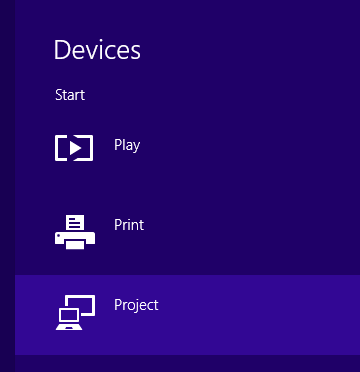
-
무선 디스플레이 추가를 클릭합니다.
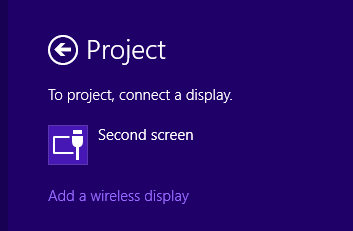
-
창이 열리고 사용 가능한 장치가 표시됩니다. 목록에서 TV를 선택합니다.
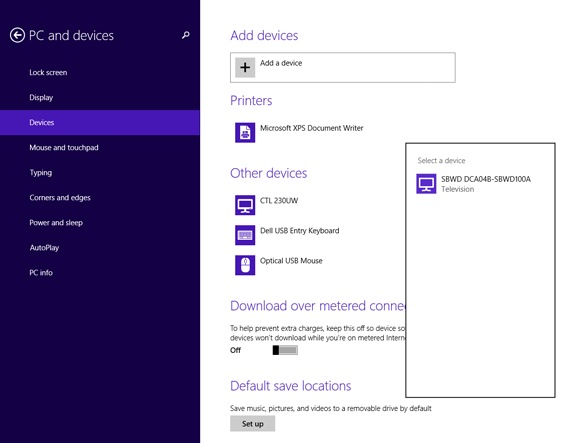
-
PIN이 TV 화면에 표시됩니다. 컴퓨터에 표시되는 Windows 8.1 화면에 이 PIN을 입력합니다. 연결을 설정하려면 다음을 클릭합니다.
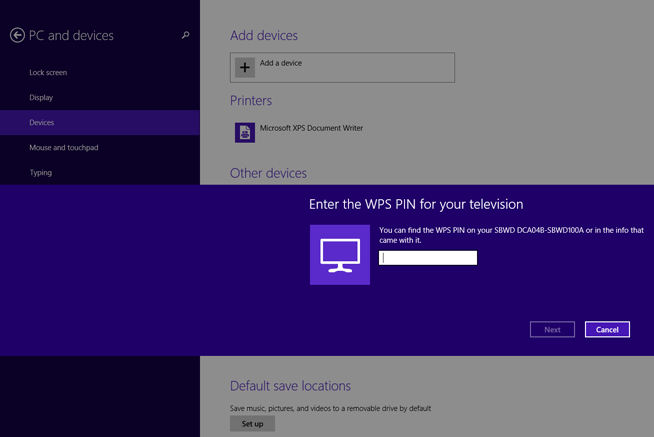
Windows 8.1에서 무선 외부 화면을 복제 또는 확장하려면 어떻게 합니까?
무선 외부 디스플레이를 설정하지 않았다면 위의 Windows 8.1에서 무선 외부 화면을 처음 설치하려면 어떻게 합니까? 를 참조하십시오. 설정이 완료되면 이 비디오를 시청 하여 지침을 확인하거나 단계를 따를 수 있습니다.
-
화면 오른쪽을 살짝 밀어 Windows 8.1의 참 메뉴를 엽니다.
-
장치를 선택합니다.
-
프로젝트를 선택합니다.
-
복제 또는 확장 옵션을 선택합니다.
Miracast에서 무선 디스플레이를 투영하는 방법에 대한 자세한 내용은 Microsoft의 문서를 참조하십시오. Miracast에 대한 지원이 필요한 경우 Microsoft 지원 팀에 문의하십시오.